发布时间:2023-10-16 09: 00: 00
品牌型号:LAPTOP-QRC1KHSN
系统:windows 11 家庭中文版
软件版本:Vegas Pro21.0
Vegas Pro是MAGIX推出的一款专业的视频编辑软件。Vegas界面清爽,容易理解,操作自由,实时运算快,软件轻量化,但又极具专业特色,一般的视频剪辑功能基本都具备,很适合新手朋友。在Vegas Pro软件可以给视频添加抖动效果,也可以稳定画面抖动。下面一起来了解下Vegas Pro如何稳定画面抖动,Vegas Pro画面抖动效果怎么做的相关内容。
在Vegas Pro软件中制作视频时,有时因为拍摄的原因,视频画面抖动的厉害,想要将其稳定下来,该怎么办呢?下面带大家一起来了解Vegas Pro如何稳定画面抖动的具体操作步骤。
第一步,打开Vegas软件,创建一个新项目。依次Vegas软件上方菜单栏中的“文件”,“导入”,“媒体”,导入需要稳定画面抖动的视频。
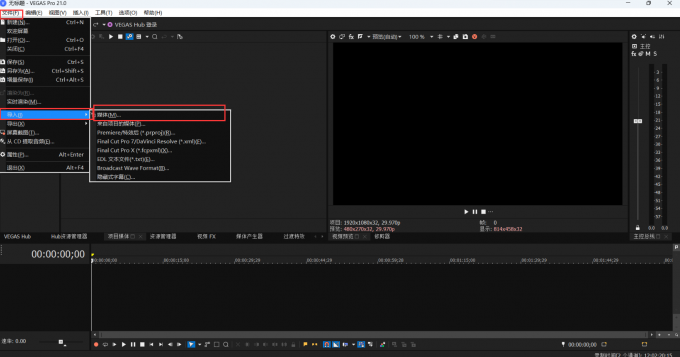
第二步,将视频拖入到下方的视频轨道中。
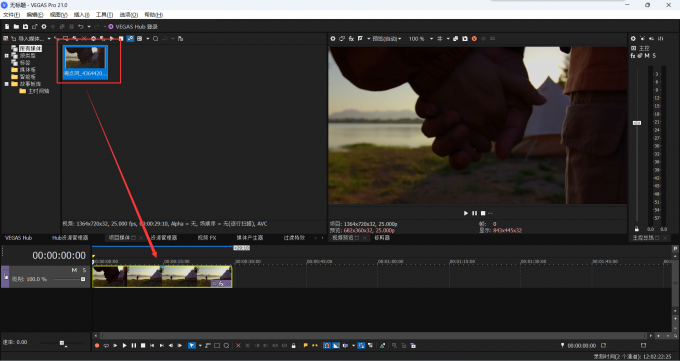
第三步,点击Vegas软件中的“视频FX”工具,找到“视频防抖动处理”,将其拖入到视频轨道中。
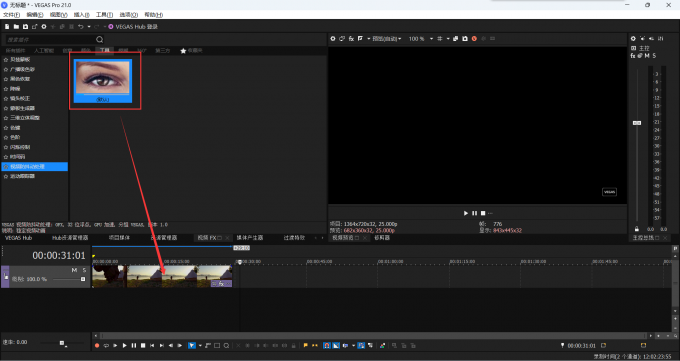
第四步,在跳出的视频事件FX中点击“稳定”,最后等待处理完成即可。
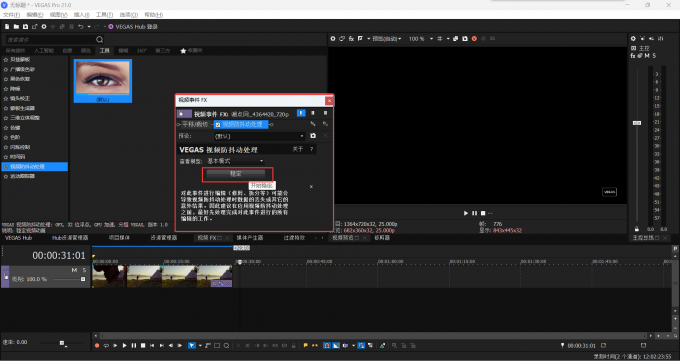
剪辑视频时,想要给视频画面添加抖动效果,该怎么办呢?在Vegas Pro软件中可以使用添加关键帧的方法来完成。下面带大家一起来了解Vegas Pro画面抖动效果怎么做的具体操作步骤。
第一步,打开Vegas软件,创建一个新项目。依次点击Vegas软件上方菜单栏中的“文件”,“导入”,“媒体”,导入视频。
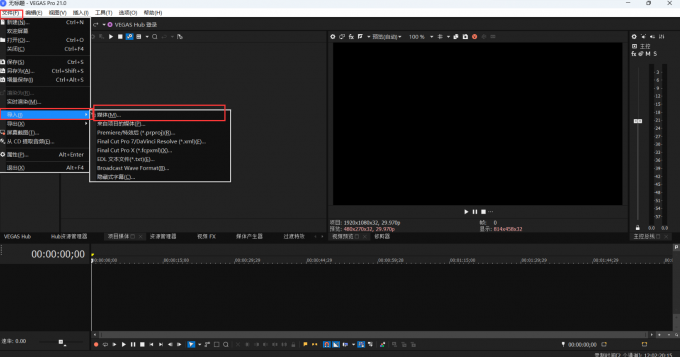
第二步,将视频拖入到下方的视频轨道中。
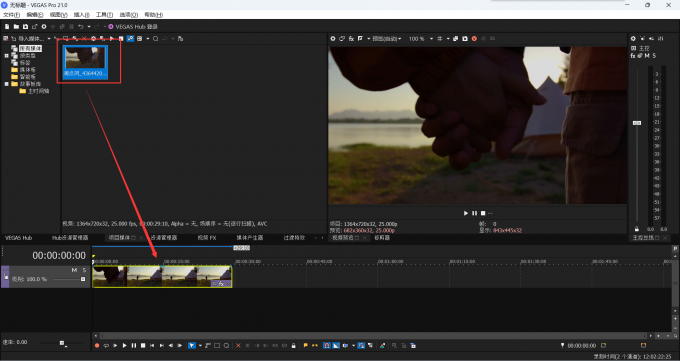
第三步,点击视频轨道中的“事件平移/裁剪...”按钮。
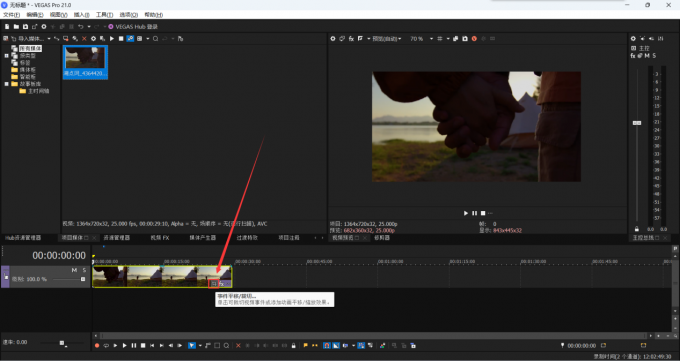
第四步,在视频事件FX功能框下方的位置中,在需要添加画面抖动的位置连续插入关键帧。
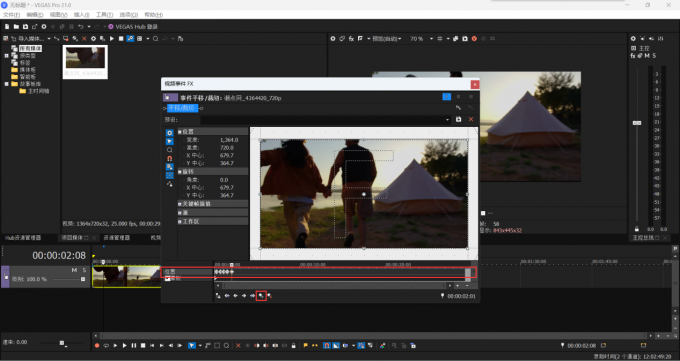
第五步,在每个关键帧的位置都拖动视频画面(下一个关键帧的画面与上一个关键帧的画面反方向移动,上下左右均可,但是最后一个关键帧视频画面调正)。

第六步,点击视频事件FX功能框右上角的“关闭”按钮即可应用视频抖动效果。
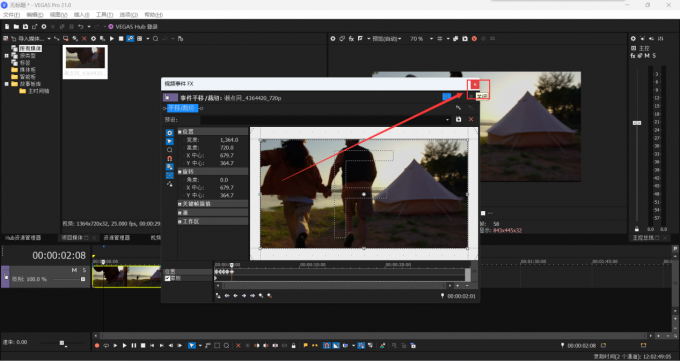
在观察专业摄影师拍摄视频时,可能会发现他们的手在抖动,这跟拿不稳是两码事,他们是故意为之。但是为什么要这么做呢?
其实主要目的和长镜头一样,也是为了增加视频真实感。例如视频中人物打斗、跑动时,人们的观看感受是不稳定的,所以用抖动镜头来模拟这样的感觉。那对于不会拍摄的小伙伴来说,该怎么完成视频抖动效果呢?其实在拍摄完视频后,可以使用专门的编辑视频Vegas软件来完成视频画面抖动效果。
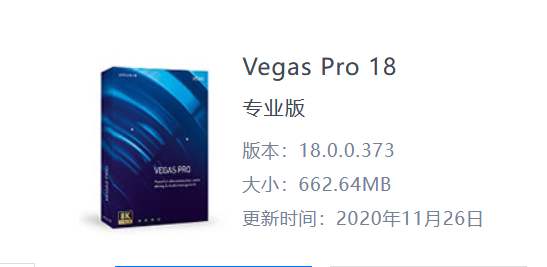
以上便是Vegas Pro如何稳定画面抖动,Vegas Pro画面抖动效果怎么做的全部内容。如果想要学习更多关于Vegas Pro的相关教程,可以登入Vegas Pro中文网站进行下载和学习。
作者:Sean
展开阅读全文
︾